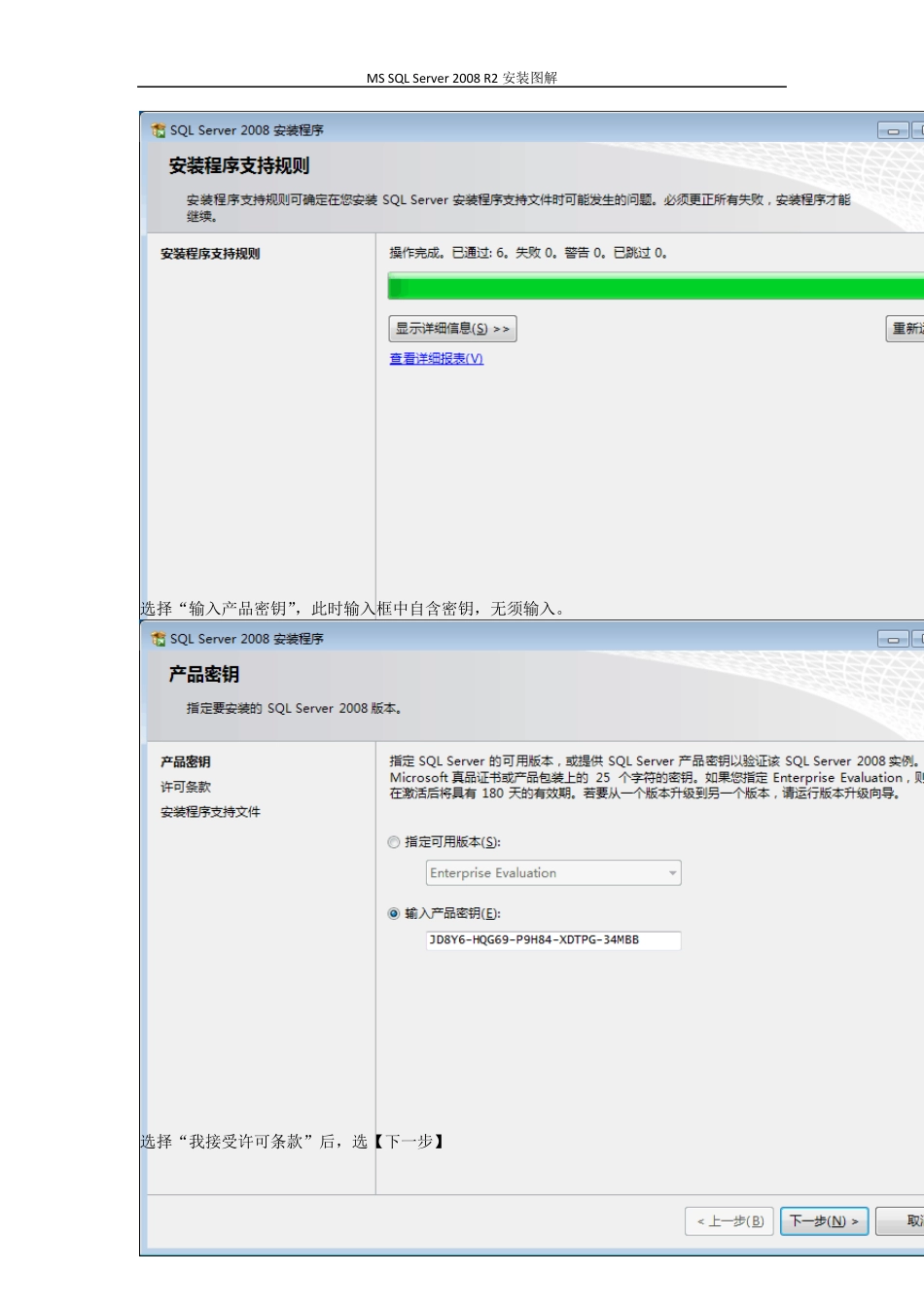MS SQL Server 2008 R2 安装图解 1 / 15 Syc086@qq.com MS SQL Server 2008 R2 安装图解 操作系统:Windows 7 旗舰版 SP1 软件:SQL Server 2008 R2 Enterprise(x86, x64, ia64) DVD 简体中文版 点击“安装”,然后选择“全新安装或向现有安装添加功能” MS SQL Server 2008 R2 安装图解 2 / 15 Syc086@qq.com 选择“输入产品密钥”,此时输入框中自含密钥,无须输入。 选择“我接受许可条款”后,选【下一步】 MS SQL Server 2008 R2 安装图解 3 / 15 Syc086@qq.com 见处图,点【安装】 进入安装准备阶段。 MS SQL Server 2008 R2 安装图解 4 / 15 Syc086@qq.com 检查系统,如果有失败的项,必须处理,其它关系不大。 选择“具有默认值的所有功能” MS SQL Server 2008 R2 安装图解 5 / 15 Syc086@qq.com 修改安装地址,其它一般不改。 重新检查系统,不能有失败项。 MS SQL Server 2008 R2 安装图解 6 / 15 Syc086@qq.com 实例配置:可以修改实例ID 名称,也可不修改。实例根目录,一般都可以安装在软件目录下,可以自定义调整到空间大的硬盘内。 磁盘空间要求提示。 MS SQL Server 2008 R2 安装图解 7 / 15 Syc086@qq.com 输入服务器管理帐户,我选点击【对所有SQL Server 服务使用相同的帐户】。 然后进入下面窗口,在【浏览】中选择“NT AUTHORITY\NETWORK SERVICE”项。不要输入密码。 MS SQL Server 2008 R2 安装图解 8 / 15 Syc086@qq.com 选择后如下图所示,然后点击【下一步】 输入sa 密码。选择“指定 SQL Server 管理员”后,输入“混合模式(SQL Server 身份证和Windows 身份验证)” 的密码。然后点【下一步】。 MS SQL Server 2008 R2 安装图解 9 / 15 Syc086@qq.com 在指定SQL Server 管理员中选择管理帐户,可选多个。 Analysis Services 配置中选择帐户设置,可以选择多个帐户名称。在【帐户设置】中,选择【添加当前用户】,其它项不用修改。然后点【下一步】。 MS SQL Server 2008 R2 安装图解 10 / 15 Syc086@qq.com 选择“安装本机模式默认配置”项。 直接点【下一步】。 MS SQL Server 2008 R2 安装图解 11 / 15 Syc086@qq.com 检查“安装配置规则”,要求无失败项。 确认安装信息,准备开始安装。此处无修改项。 MS SQL Server 2008 R2 安装图解 12 / 15 Syc086@qq.com 已进入安装阶段,安装大约需要1 个小时时间,请耐心等待。 安装到下图时进度条走的非常慢。 MS SQL Server 2008 R2 安装图解 13 / 15 Syc086@qq.com MS SQL Server 2008 R2 安装图解 14 / 15 Syc086@qq.com MS SQL Server 2008 R2 安装图解 15 / 15 Syc086@qq.com